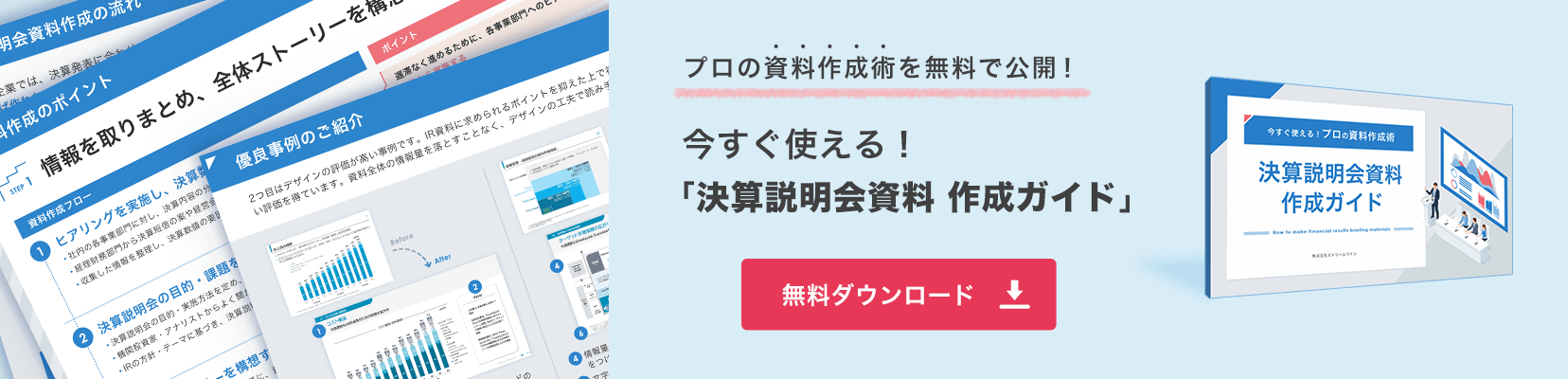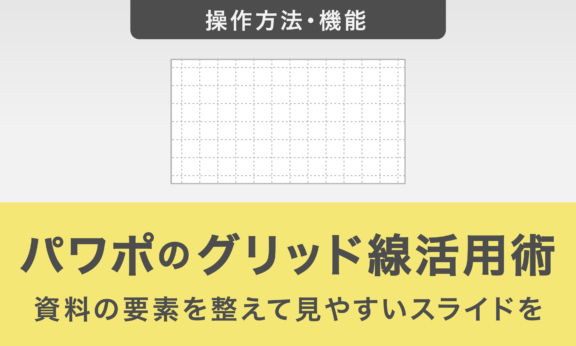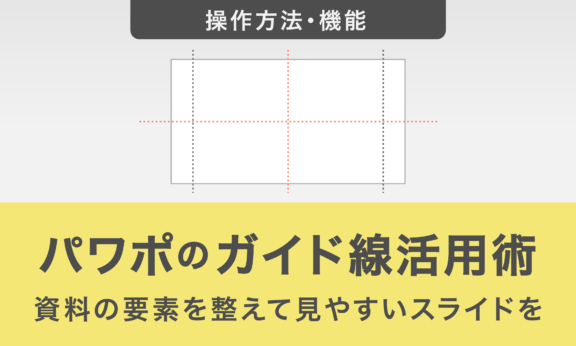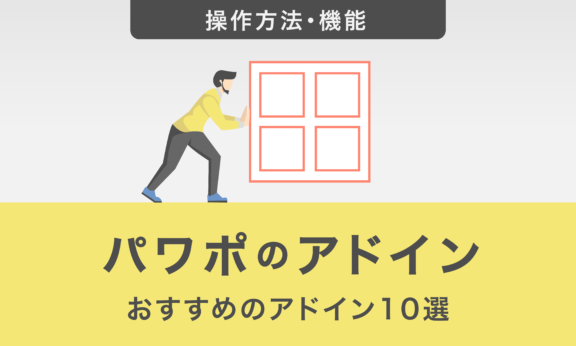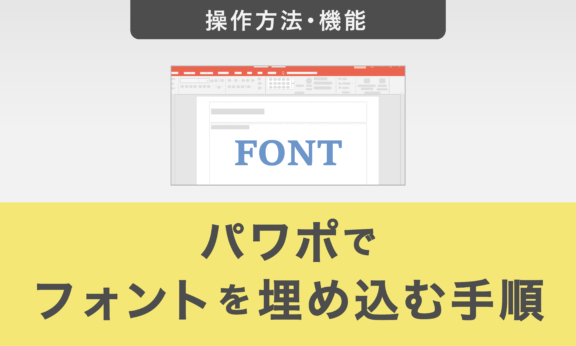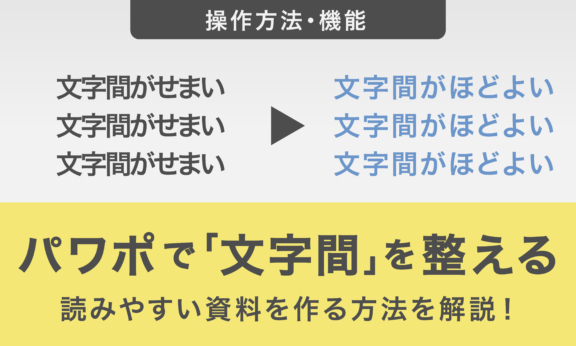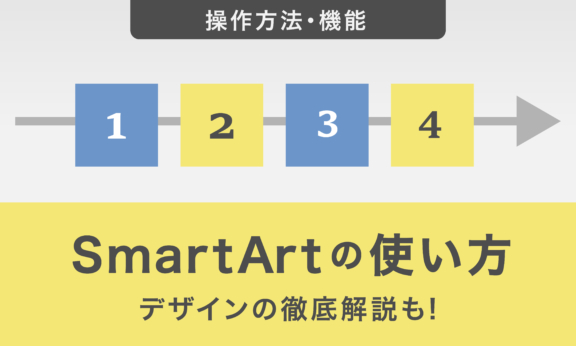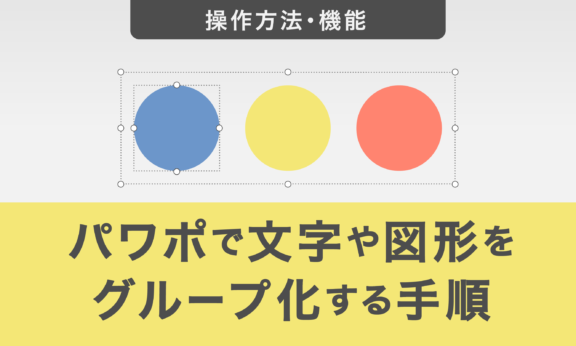パワーポイントのテンプレートの使い方①|テンプレとは、何ができるツールか

パワーポイントのテンプレートを使いこなすと、作業効率だけでなく品質が一気に向上します。今回から3回にわたり基本的な考え方や作業手順を紹介します。
パワーポイント資料作成の最初の作業であるテンプレートの準備について、今回から3回にわたって、パワーポイントのスライドテンプレートの基本的な考え方と作業手順を解説していきます。
パワーポイント資料はただ自由に作れば良いというわけではありません。一定のルールを設けなければ、資料の統一性を図ることができません。また、毎回ゼロから作成しているようでは、資料の品質は安定せず、業務の効率も上がりません。
パワーポイント資料はスライド間のフォーマットが異なっていると、内容には直接的に関係がないものの、読み手には低品質のイメージを与えてしまいます。余計な失点をしないためには、最低限の統一ルールとして、パワーポイントのテンプレートを予めしっかり用意しておくことが必要になるのです。
パワーポイント資料のスライドは、上部のヘッダー、中央部の本文、下部のフッターの3つの領域に分けて考えていきます。
1.スライドデザインの共通テンプレート化
最低限の統一ルールとして、まずはヘッダーとフッター、背景色、スライドのサイズの設定を行います。
具体的な手順は次回解説しますが、ヘッダーとフッターはすべてのスライドで設定する手間を省くため、パワーポイントのスライドマスター機能を使って共通のテンプレートにします。
共通化する要素の例は以下です。
<ヘッダー>
・スライドタイトルのテキストボックス
・CONFIDENTIAL表記
・ロゴマーク
<フッター>
・コピーライト表記
・スライド番号
パワーポイント資料を作成する度に毎回ヘッダーとフッターを作成しなくても良いように、作り込み過ぎず、汎用的な内容にしておくことをおすすめします。
また、スライドのサイズを念のため確認するようにしてください。
一般的なサイズはデフォルトの状態の4:3ですが、投影するディスプレイやプロジェクターによっては横長の16:9の場合がありますので、ご注意ください。
2.本文のレイアウトの統一化
パワーポイント資料では、スライド内のレイアウトに統一性がないと、読み手は読みづらさを感じてしまいます。
オブジェクトの位置がスライド間でバラバラでは、低品質なイメージを与えかねません。
本文エリアに関してはスライドマスター機能による共通テンプレート化を行いませんが、本文のレイアウトには一定のルールを設けておくことが必要です。
統一する内容の例を以下に記載します。
・並列のタイトルは各スライドで同じ位置に配置し、サイズも統一する
・同じようなオブジェクトが複数のスライドにある場合は、同じ位置に配置する
・注釈は右下の同じ位置に配置し、サイズも統一する
スライドをめくっていく中で位置の違いはわかるものです。
手間を惜しまず、コピー&ペイストでスライド間のオブジェクトの位置を整えるようにしてください。
3.フォントやオブジェクトの活用ルールの統一
パワーポイント資料は多様な表現が可能であるため、フォントやオブジェクトの種類やサイズ、配色、装飾の仕方には一定のルールを設け、それぞれが何を意味するのかをわかりやすく統一することが重要です。
種類やサイズ、配色等がバラバラで何が重要なのかがわかりにくいと、読み手の理解をうまく引き出せないばかりか、多大なストレスを与えてしまいます。
逆に種類やサイズ、配色が統一的かつ限定的なルールの基に活用されているパワーポイント資料は、各要素の意図が伝わりやすく、理解に時間を要しません。
また、作業効率の面でも統一ルールは重要です。
特に同じ資料の作成に関わる人数が多い時は、活用ルールを定めておくことで体裁がバラバラになることを防ぐことができます。
次回の記事ではスライドテンプレートの作成方法をご紹介します。
【図解】パワーポイントのテンプレートの使い方②|やってはいけないこととやるべきこと